¿Desinstalar el controlador de su tarjeta
gráfica antes de instalar una nueva tarjeta de video?
¿Necesita desinstalar los controladores de
gráficos antiguos antes de instalar una nueva tarjeta gráfica?
Si es nuevo en el hardware de la
computadora y está cambiando una tarjeta gráfica vieja por una nueva, es
posible que se pregunte si primero necesita desinstalar sus controladores de
gráficos antiguos. Y es una pregunta válida. Si busca en línea, encontrará respuestas contradictorias: algunos dicen que es imperativo,
mientras que otros dicen que es innecesario con la tecnología actual.
Si está confundido sobre si debe hacerlo o
no, entonces siga leyendo. Repasaremos esta antigua pregunta y averiguaremos si
realmente es necesario desinstalar los controladores de gráficos antiguos antes
de instalar una nueva tarjeta gráfica.
¿Es necesario desinstalar los controladores
de gráficos antiguos antes de instalar una nueva tarjeta?
La respuesta rápida a esta pregunta es: en
principio, no.
Gracias a la naturaleza plug and play de
las iteraciones modernas de Windows, puede apagar fácilmente su computadora,
intercambiar tarjetas, reiniciar y detectará la nueva tarjeta e instalará los
controladores de pantalla básicos. Desde allí, puede descargar los
controladores más recientes para su nueva tarjeta desde el sitio web del
fabricante y listo.
Sin embargo, el hecho de que puedas hacerlo
no significa que debas hacerlo. El quid de la cuestión radica en las
complejidades de cómo funcionan los controladores.
Los controladores son piezas de software
que permiten que el sistema operativo se comunique con el hardware que está en
su computadora. Y estas instrucciones se almacenan en una multitud de
ubicaciones, desde archivos dispersos en su disco duro hasta una gran cantidad
de entradas de registro.
En principio, cuando intercambia tarjetas,
el administrador de Windows Plug n Play debe crear un nuevo perfil de la nueva
tarjeta, lo que permite una transición sin problemas. Pero a veces partes del
software del controlador anterior pueden entrar en conflicto con el software
del controlador más nuevo.
Estos problemas son particularmente
relevantes si está cambiando de una tarjeta fabricada por un fabricante
diferente al que está instalando en su sistema (por ejemplo, de NVIDIA a AMD o
de AMD a NVIDIA). Mientras tanto, si se queda con el mismo fabricante de tarjetas
(por ejemplo, cambiando una tarjeta NVIDIA más antigua por una más nueva), esto
tiende a ser un problema menor.
¿Qué sucede si ya instalé mi nueva GPU?
Si ya instaló su nueva GPU sin desinstalar
los controladores antiguos y no tiene ningún problema, entonces no hay nada de
qué preocuparse. Si bien generalmente es una buena práctica desinstalar los
controladores antiguos antes de cambiar una nueva tarjeta gráfica, claramente
no es el fin del mundo si no lo hace.
Sin embargo, si encuentra que su nueva tarjeta
tiene un bajo rendimiento, o si se encuentra con problemas extraños que solo
comenzaron después de cambiar su nueva tarjeta, es posible que tenga un
conflicto entre los controladores antiguos y los nuevos. Y eso podría
significar que deberá desinstalar tanto los controladores antiguos como los
nuevos, y comenzar de nuevo.
Es por eso que al intercambiar tarjetas,
primero debe desinstalar los controladores de gráficos antiguos, para evitar
posibles problemas y ahorrarse dolores de cabeza más adelante.
Cómo desinstalar controladores de gráficos
antiguos
Hay algunas formas diferentes de
desinstalar los controladores de gráficos antiguos. Le mostraremos cómo hacerlo
dentro de Windows, así como también cubriremos algunas herramientas de terceros
útiles y confiables para ayudarlo a hacer un trabajo más completo para
desinstalar limpiamente sus controladores de gráficos antiguos.
Desinstalación de controladores de gráficos
a través del Administrador de dispositivos
La primera y más rápida forma de desinstalar
controladores de gráficos antiguos es a través del administrador de
dispositivos. Para comenzar, primero haga clic derecho en el menú Inicio y haga
clic en Administrador de dispositivos.
Ahora haga clic en Adaptadores de pantalla
para expandir la lista y haga clic con el botón derecho en la tarjeta gráfica
para la que está desinstalando los controladores. En el menú contextual, haga
clic en Desinstalar.
Desinstalar dispositivo
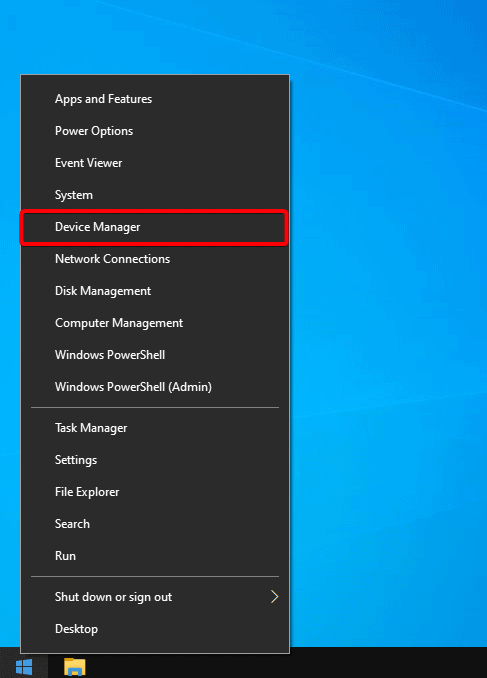
En la ventana Desinstalar dispositivo,
marque la casilla junto a Eliminar el software del controlador para este
dispositivo y luego haga clic en el botón Desinstalar.
Eliminar software para este dispositivo
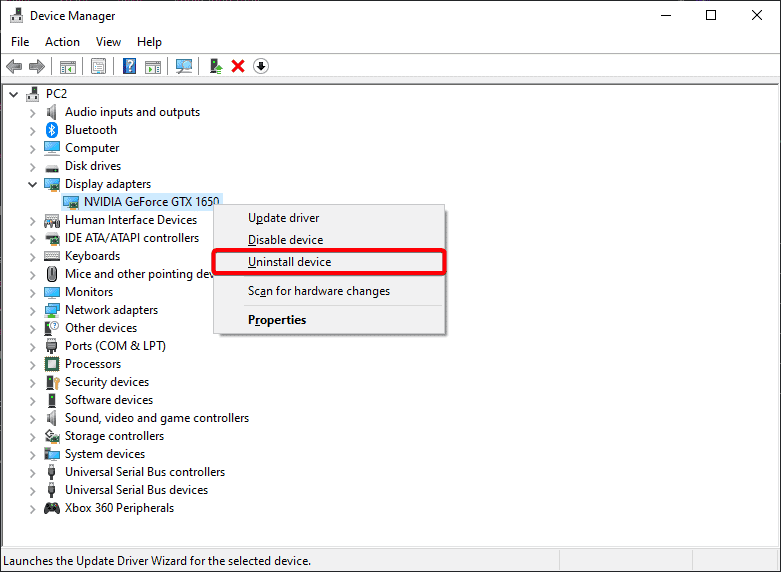
Desinstalación de controladores de gráficos
a través del panel de control
También puede desinstalar los controladores
de la tarjeta gráfica a través del panel de control, junto con cualquier otro
software que venga con su tarjeta gráfica (como NVIDIA GeForce Experience).
Para comenzar, abra el cuadro Ejecutar (tecla de Windows + R), escriba en el
panel de control. y presione Entrar.
Panel de control
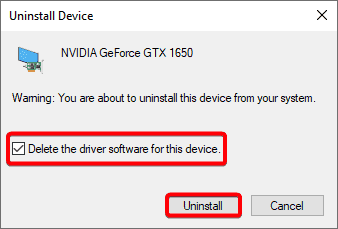
Ahora haga clic en Programas y
características.
Programas y características
En la ventana Programas y características,
desplácese hacia abajo para encontrar los controladores de su tarjeta gráfica.
Resalte el controlador, luego haga clic en Desinstalar/Cambiar en la parte
superior para comenzar y siga las instrucciones del asistente de
desinstalación.
Desinstalar
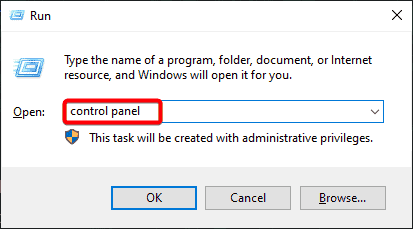
Desinstalación de controladores de gráficos
a través de software de terceros
Si bien Windows ofrece soluciones
integradas para desinstalar controladores de gráficos, no son las soluciones
más completas. De hecho, la desinstalación de controladores a través de las
funciones integradas en Windows puede dejar muchos restos que a veces pueden
causar problemas al instalar una nueva tarjeta gráfica.
Es por eso que existen algunas herramientas
de terceros confiables que puede usar para desinstalar completamente los
controladores de gráficos. Haremos un enlace a cada uno y cubriremos brevemente
cada uno de ellos a continuación.
Desinstalador de controladores de pantalla
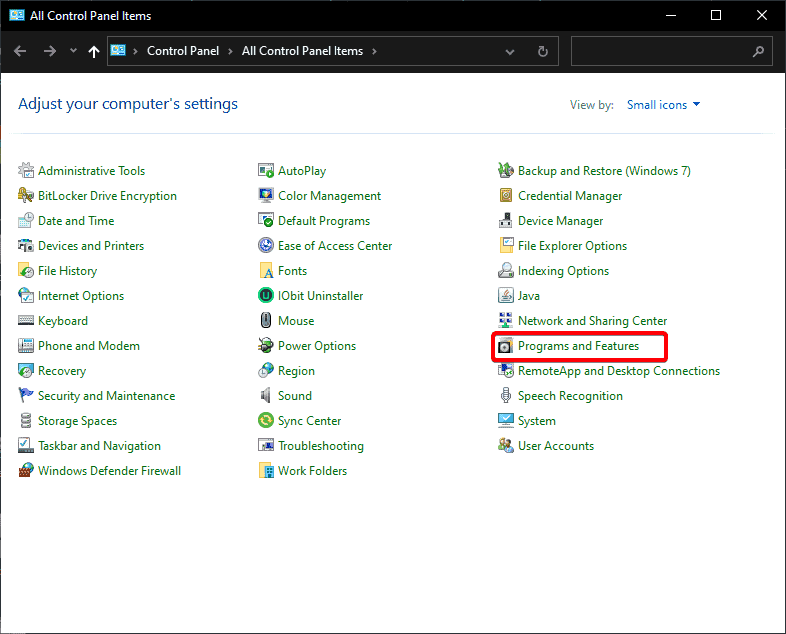
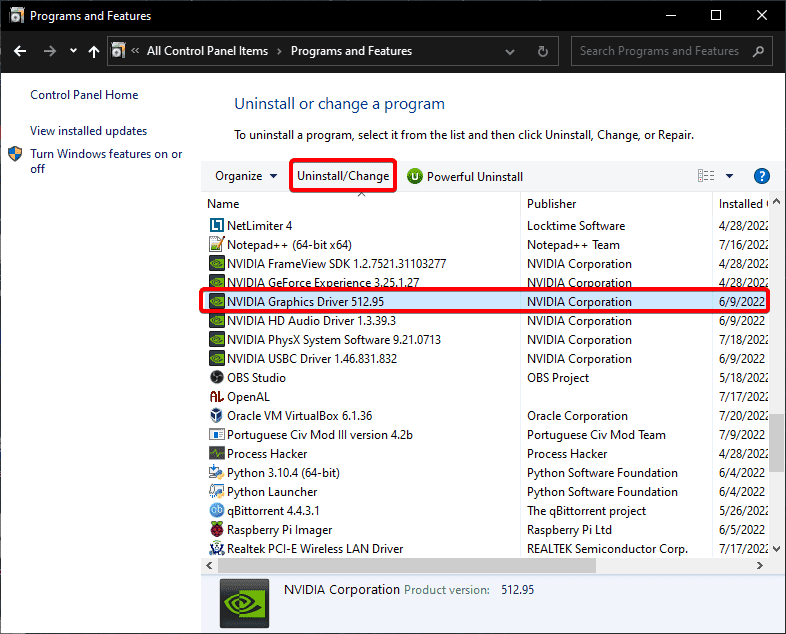
Display
Driver Uninstaller (DDU) es una herramienta que existe desde hace muchos
años y es un elemento básico en la caja de herramientas de cualquier
administrador de dispositivos.
Este programa desinstalará cualquier
controlador de gráficos y audio que no necesite, y limpiará cualquier resto,
como entradas de registro y archivos. Y dado que es completamente independiente
del software y el hardware, este programa es especialmente útil si está
cambiando de NVIDIA a una tarjeta gráfica AMD, o viceversa.
Si ha tenido una tarjeta gráfica NVIDIA,
probablemente sepa qué es la herramienta GeForce Experience. Además de
proporcionar actualizaciones de controladores para las tarjetas NVIDIA, también
tiene la capacidad de realizar una instalación limpia de sus controladores
NVIDIA, lo que eliminará los controladores NVIDIA antiguos antes de instalar
los más nuevos.
Herramienta de utilidad de
limpieza de AMD
AMD también ofrece una herramienta de
limpieza de controladores independiente que no solo desinstalará los controladores
de audio y gráficos de AMD antiguos, sino que también limpiará los archivos
residuales y las entradas de registro que las herramientas estándar de Windows
no detectaron.
¿Por qué debería desinstalar los controladores de mi tarjeta gráfica?
Desinstalar los controladores de la tarjeta gráfica es importante porque a eliminar los archivos antiguos y los archivos que ya no se utilizan en su sistema, brindando una manera más efectiva de instalar nuevos controladores y asegurándose de que no haya conflictos con los controladores antiguos.
¿Cómo se desinstala el controlador de la tarjeta gráfica?
Para desinstalar el controlador de la tarjeta gráfica, debe acceder al panel de control y buscar el Administrador de dispositivos, buscar la tarjeta gráfica, abrir las propiedades y en la pestaña de controlador, seleccionar la opción para desinstalar el controlador y hacer clic en Aceptar para confirmar.
¿Deben desinstalarse los controladores de NVIDIA o AMD antes de instalar una nueva tarjeta gráfica de la misma marca?
Si. Si está actualizando su tarjeta gráfica de una marca a otra, debe primero desinstalar los controladores antiguos antes de instalar los nuevos controladores. Si está utilizando la misma marca de tarjeta gráfica, aún es preferible desinstalar los controladores antiguos antes de instalar una nueva tarjeta gráfica.
¿Debo desinstalar los controladores de la tarjeta gráfica antes de actualizarlos a una versión más nueva o puedo simplemente instalarlos sobre los antiguos?
Es recomendable desinstalar primero los controladores antiguos para evitar problemas, pero las actualizaciones de controladores generalmente ofrecen opciones para actualizarlos directamente desde la versión anterior.
¿Cómo determino qué tarjeta gráfica tengo en mi sistema?
Para determinar qué tarjeta gráfica tiene en su sistema, debe abrir el Administrador de dispositivos en el panel de control y buscar en la lista de hardware la categoría de "Adaptadores de pantalla". Después de seleccionar esta categoría, encontrará el nombre de su tarjeta gráfica.
¿Qué sucede si no desinstalo los controladores de mi antigua tarjeta gráfica antes de instalar una nueva?
Si no se desinstalan los controladores antiguos, pueden presentar conflictos con la nueva tarjeta gráfica y dar lugar a problemas de funcionamiento. Además, puede que no pueda acceder a los controladores de la nueva tarjeta gráfica.
¿Puedo desinstalar los controladores de la tarjeta gráfica con un software de desinstalación de terceros en lugar de hacerlo manualmente?
Sí, puede utilizar un software de desinstalación de terceros en lugar de hacerlo manualmente. Estos programas pueden eliminar no solo los controladores de la tarjeta gráfica, sino también ayudar a limpiar los archivos temporales y otros archivos residuales en el sistema.
¿Qué pasa si accidentalmente desinstalo el controlador de la tarjeta gráfica equivocada?
Si desinstala accidentalmente el controlador de la tarjeta gráfica incorrecta, no se preocupe. Puede volver a instalar el controlador correcto una vez que reinicie su sistema. Al desinstalar el controlador incorrecto, se instalará automáticamente un controlador genérico para la tarjeta gráfica que aún le permitirá usar su sistema.
¿Se perderán todos mis ajustes de pantalla y hago ajustes personalizados a mi tarjeta gráfica si desinstalo los controladores?
No, al desinstalar los controladores, no se perderán sus ajustes de pantalla y configuraciones personalizadas. Sin embargo, es una buena práctica hacer una copia de seguridad de su configuración de pantalla personalizada antes de desinstalar los controladores de su tarjeta gráfica.
¿Es necesario desinstalar los controladores de la tarjeta gráfica cuando se solucionan problemas de gráficos en un sistema?
Sí, si está experimentando problemas de gráficos en su sistema, desinstalar los controladores de la tarjeta gráfica es una buena idea para solucionar problemas. La reinstalación de controladores estándar puede resolver la mayoría de los problemas de gráficos.






